win7系统怎么设置软件默认安装路径?
时间:2018-09-14 14:07:44 作者:Joe 浏览量:145
大家在使用win7电脑的时候有没有发现大部分的软件都会自动安装在电脑的C盘分区中的Program Files文件夹中。但是如果C盘中的软件安装得太多,会导致电脑的运行速度变慢,有没有办法可以设置软件的默认安装路径为其他磁盘分区呢?极速小编可以告诉大家,当然是可以的。
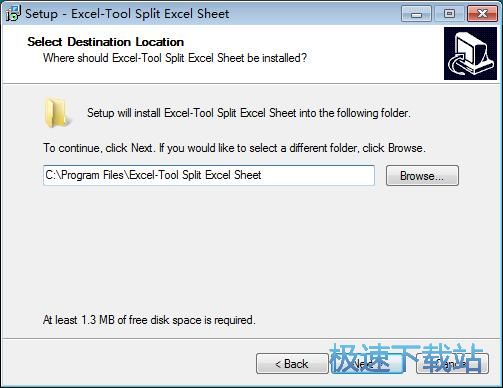
极速小编就给大家演示一下怎么将电脑软件的默认安装目录设置到D盘中吧。首先打开系统开始菜单,点击开始菜单中的运行,打开系统指令运行窗口;
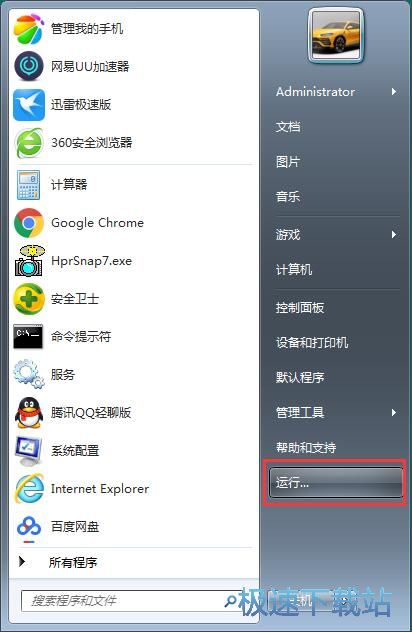
在系统指令运行窗口中。输入“regedit”,然后点击确定,就可以打开系统注册表编辑器;
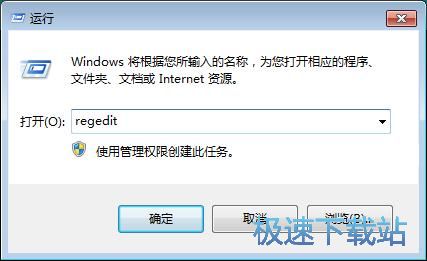
成功打开系统注册表编辑器。通过设置修改注册表的项目,就可以将电脑软件的默认安装路径设置到电脑D盘中;
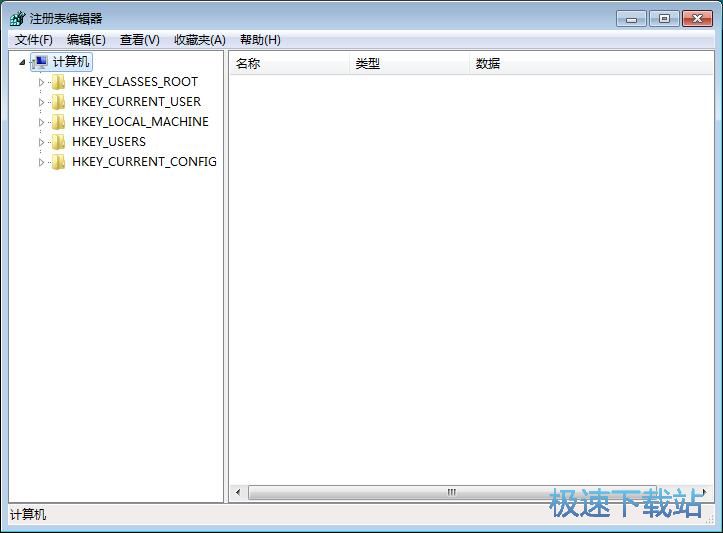
在注册表编辑器中,根据“HKEY_LOCAL_MACHINE\SOFTWARE\Microsoft\Windows\CurrentVersio”的文件夹路径,找到并打开CurrentVersio文件夹;
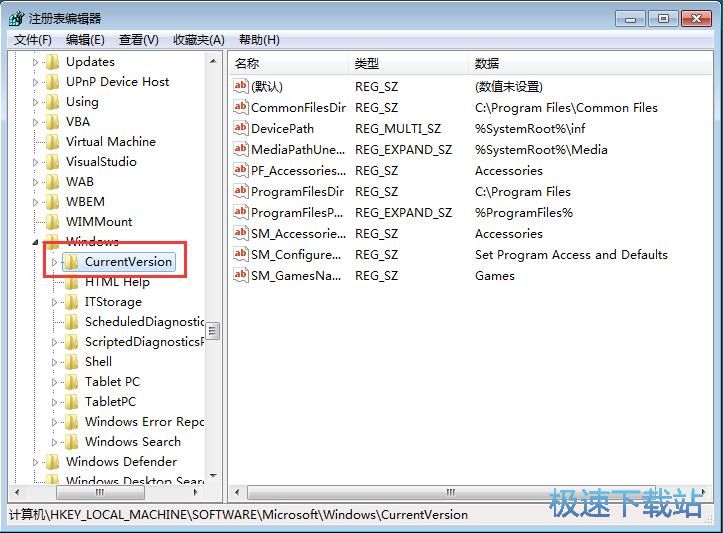
在CurrentVersio文件夹中,找到ProgramFilesDir这个注册表项目。我们可以看到现在注册表项目的数据是“C:\Program Files”。用鼠标右键点击注册表项目,然后点击右键菜单中的修改,打开注册表项目数据修改窗口;
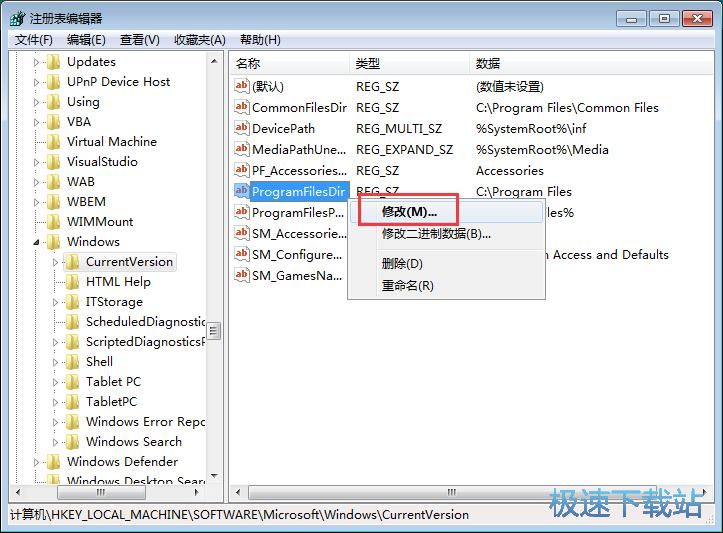
在注册表项目数据修改窗口中,我们可以输入自己想要使用的文件夹路径。极速小编输入了“D:\Program Files”,输入完成后点击确定,就可以完成注册表项目数值修改;
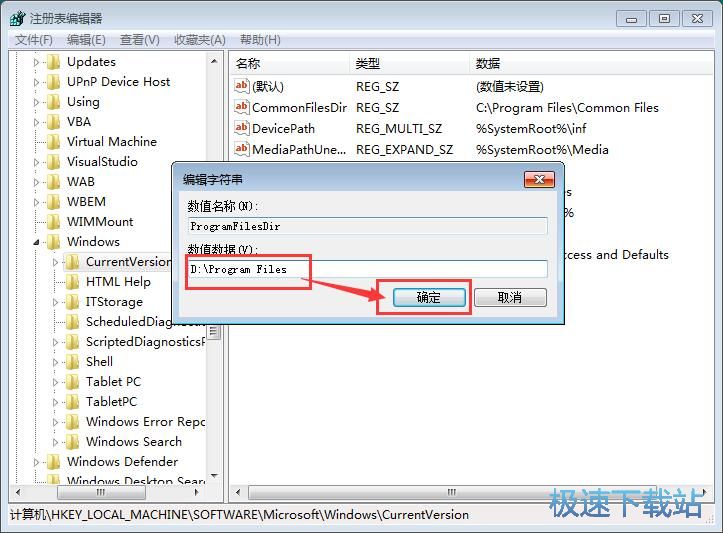
注册表项目数值修改完成。这时候我们就可以在注册表编辑器中的CurrentVersio文件夹中看到文件夹中的ProgramFilesDir这个注册表项目的数值成功被修改成“D:\Program Files”。这样以后我们安装软件的时候,软件的默认安装路径就会设置为“D:\Program Files”了。
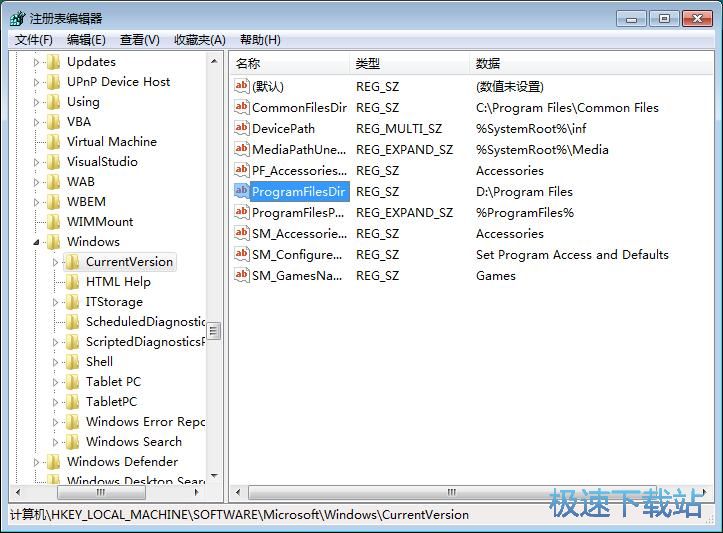
Windows7优化大师 1.81 官方版
- 软件性质:国产软件
- 授权方式:免费版
- 软件语言:简体中文
- 软件大小:5409 KB
- 下载次数:2845 次
- 更新时间:2019/3/30 13:16:57
- 运行平台:WinXP,Win7...
- 软件描述:软媒Windows7优化大师(Windows7 Master),简称Win7优化... [立即下载]
相关资讯
相关软件
- Win7双屏复制/双屏扩展设置教程
- windows7网卡自动关闭的解决方法
- win7系统怎么设置软件默认安装路径?
- 怎么设置电脑CPU频率?设置win7电脑CPU频率教...
- 怎么手动优化win7系统网络质量?win7网络优化...
- 怎么禁止win7系统来宾账号安装软件
- 怎么一键重启win7?win7添加一键重启快捷方式...
- win7系统电源按钮改成重新启动教程
- win7计算机网络位置盘符设置教程
- win7系统无法启动Security Center服务解决方...
- Win7删除远程桌面连接历史IP地址教程
- 怎么备份win7系统任务栏程序快捷方式?
- win7系统播放视频出现锯齿的解决方法
- 怎么清除win7右键发送到菜单无效项目?
- win7我的图片文件夹保存路径修改教程
- win7系统怎么设置新建文件默认名称?
- win7怎么快速批量重命名文件?
- win7系统查看电脑配置的两个方法
- Win7新建文本文档没有.txt怎么设置?
- win7系统预览文件内容教程











